Arduino Nano ESP32 - Dotstar LED-Streifen
In diesem Tutorial lernen wir, wie man den Arduino Nano ESP32 verwendet, um DotStar-RGB-LED-Streifen zu steuern. Im Detail werden wir lernen:
- So verbinden Sie Arduino Nano ESP32 mit dem DotStar-LED-Streifen
- So programmieren Sie den Arduino Nano ESP32, um die Farbe und Helligkeit jeder einzelnen LED des LED-Streifens zu steuern
- So programmieren Sie den Arduino Nano ESP32, um beim DotStar-LED-Streifen den Kometen-Effekt zu erzeugen
Erforderliche Hardware
Oder Sie können die folgenden Kits kaufen:
| 1 | × | DIYables Sensor-Kit (30 Sensoren/Displays) | |
| 1 | × | DIYables Sensor-Kit (18 Sensoren/Displays) |
Über DotStar RGB-LED-Streifen
Pinbelegung
Der DotStar RGB-LED-Streifen hat drei Pins:
- GND-Pin: Muss mit GND (0 V) verbunden werden
- CI-Pin: Taktsignal-Eingang, der das Taktsignal empfängt. Es sollte an einen Pin des Arduino Nano ESP32 angeschlossen werden.
- DI-Pin: Daten-Pin, der das Steuersignal empfängt. Es sollte an einen Pin des Arduino Nano ESP32 angeschlossen werden.
- 5V-Pin: Muss mit der 5V einer externen Stromversorgung verbunden werden.
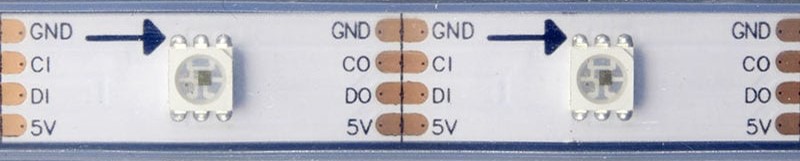
Verdrahtungsdiagramm
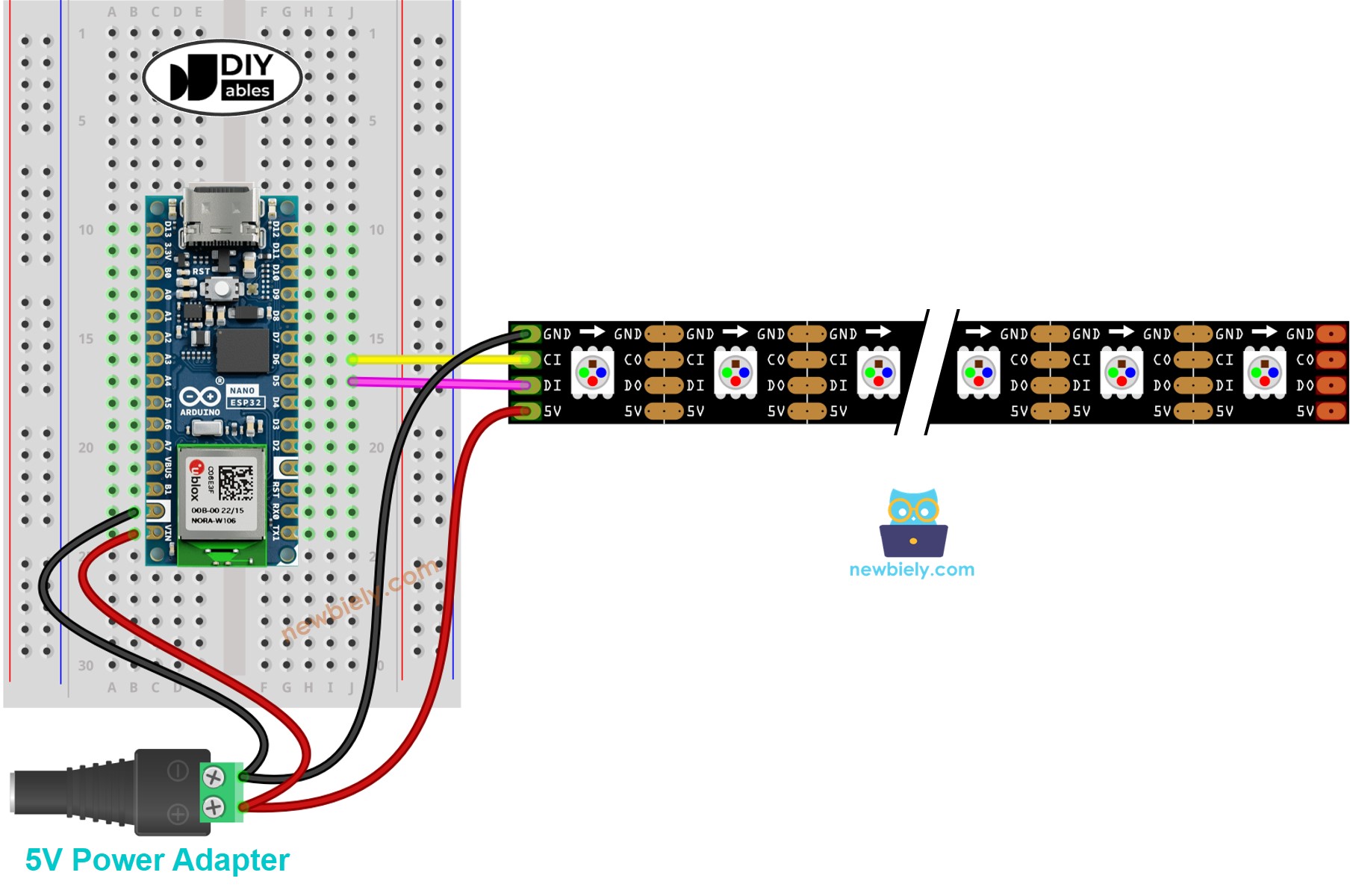
Dieses Bild wurde mit Fritzing erstellt. Klicken Sie, um das Bild zu vergrößern.
Wie man DotStar RGB-LED-Streifen programmiert
- Eine DotStar-Bibliothek einbinden
- Deklariere ein DotStar-Objekt
- Initialisiert den DotStar
- Setze die Farbe (r, g, b) jeder einzelnen LED (als Pixel bezeichnet) fest.
- Stelle die Helligkeit aller Streifen ein.
※ Notiz:
- DotStar.setBrightness() wird für alle Pixel des LED-Streifens verwendet. Um die Helligkeit für jedes einzelne Pixel festzulegen, können wir den Farbwert skalieren.
- Die durch DotStar.setBrightness() und DotStar.setPixelColor() festgelegten Werte wirken erst, wenn DotStar.show() aufgerufen wird.
Arduino Nano ESP32-Code
Der unten stehende Code färbt Pixel nacheinander rot, wobei zwischen jedem Pixel eine Verzögerung liegt.
Schnelle Schritte
Um mit dem Arduino Nano ESP32 zu beginnen, befolgen Sie diese Schritte:
- Wenn Sie neu bei Arduino Nano ESP32 sind, lesen Sie das Tutorial zu wie man die Umgebung für Arduino Nano ESP32 in der Arduino IDE einrichtet.
- Verdrahten Sie die Bauteile gemäß dem bereitgestellten Diagramm.
- Schließen Sie das Arduino Nano ESP32-Board über ein USB-Kabel an Ihren Computer an.
- Starten Sie die Arduino-IDE auf Ihrem Computer.
- Wählen Sie das Arduino Nano ESP32-Board und den entsprechenden COM-Port aus.
- Öffnen Sie den Library Manager, indem Sie auf das Library Manager-Symbol in der linken Navigationsleiste der Arduino IDE klicken
- Suchen Sie “Adafruit DotStar”, und finden Sie dann die DotStar-Bibliothek von Adafruit
- Klicken Sie auf die Schaltfläche Install, um die DotStar-Bibliothek zu installieren.
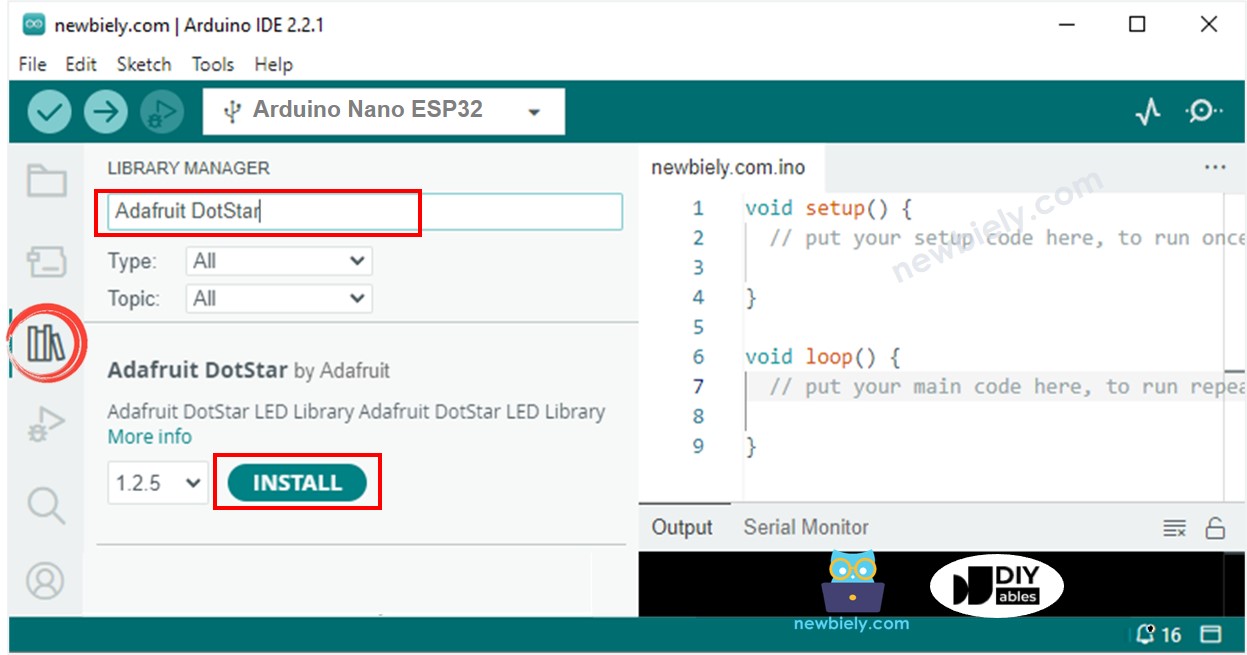
- Sie werden aufgefordert, die Abhängigkeit zu installieren. Klicken Sie auf die Schaltfläche Alle installieren.
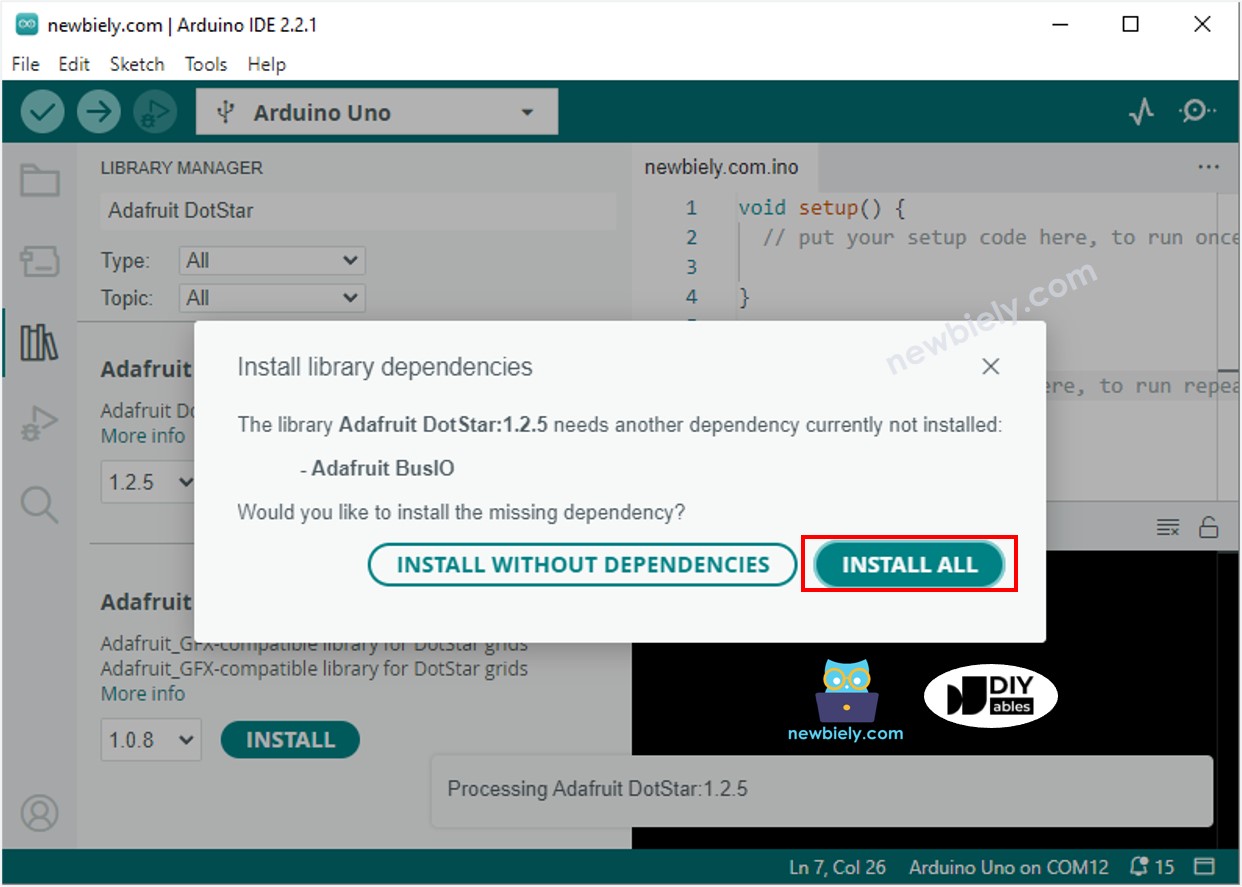
- Kopieren Sie den obigen Code und öffnen Sie ihn mit der Arduino IDE
- Klicken Sie auf die Schaltfläche Hochladen in der Arduino IDE, um den Code auf den Arduino Nano ESP32 hochzuladen
- Sehen Sie den LED-Effekt
Arduino Nano ESP32-Code - Kometen-Effekt für LED-Streifen
Der untenstehende Code liefert den Kometeneffekt für den DotStar-LED-Streifen.
※ Notiz:
Für alle anderen LED-Effekte bieten wir den bezahlten Programmierdienst an
Video Tutorial
Wir erwägen die Erstellung von Video-Tutorials. Wenn Sie Video-Tutorials für wichtig halten, abonnieren Sie bitte unseren YouTube-Kanal , um uns zu motivieren, die Videos zu erstellen.
